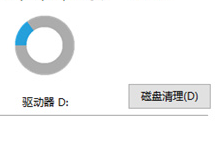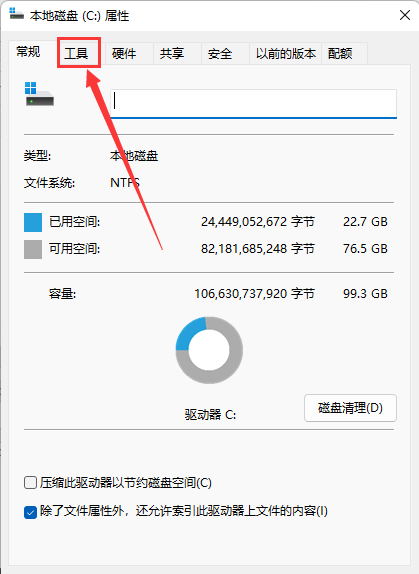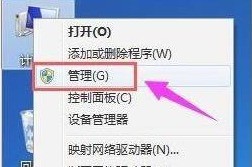Insgesamt10000 bezogener Inhalt gefunden
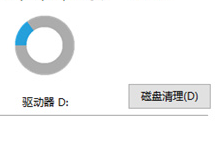
Wo ist die Win10-Datenträgerbereinigung?
Artikeleinführung:Wo ist die Datenträgerbereinigung in Win10? Bei der Nutzung des Computersystems wird zwangsläufig eine Fülle von Daten generiert, die die Datenträgerbereinigungsfunktion im System belegen. Ich weiß nicht, wie man es bedient. Aus diesem Grund hat der Herausgeber ausführliche Tutorials zusammengestellt, damit interessierte Freunde mehr darüber erfahren können. Einführung in den Win10-Speicherort für die Datenträgerbereinigung 1. Klicken Sie auf dem Desktop auf Arbeitsplatz. 2. Klicken Sie mit der rechten Maustaste auf die Festplatte, die Sie bereinigen möchten, und klicken Sie unten auf die Funktion „Eigenschaften“. 3. Klicken Sie auf der Eigenschaftenseite auf die Funktion „Datenträgerbereinigung“. 4. Überprüfen Sie auf der Seite „Datenträgerbereinigung“ den Inhalt, der bereinigt werden muss, und klicken Sie unten auf „OK“. 5. Warten Sie, bis die Bereinigung abgeschlossen ist, oder klicken Sie auf Abbrechen, um den Bereinigungsvorgang abzubrechen.
2024-08-07
Kommentar 0
676

Wo sich die Win11-Datenträgerbereinigungsoptionen befinden
Artikeleinführung:Sobald der Speicherplatz nicht ausreicht, kann die normale Nutzung beeinträchtigt sein. Daher möchten viele Benutzer wissen, wo die Win11-Festplattenbereinigung durchgeführt werden soll, um die Festplatte zu bereinigen. Klicken Sie dazu einfach mit der rechten Maustaste auf die Festplatteneigenschaften. Wo befindet sich die Win11-Datenträgerbereinigung: 1. Öffnen Sie zunächst „Dieser PC“ auf dem Desktop. 2. Klicken Sie nach dem Öffnen mit der rechten Maustaste auf die Festplatte, die Sie bereinigen möchten, und wählen Sie „Eigenschaften“. 3. Nach dem Öffnen sehen Sie die Option „Datenträgerbereinigung“. . 4. Nach der Eingabe können Sie die Dateitypen markieren, die Sie bereinigen möchten. 5. Unter weiteren Optionen können Sie auch Programme und Funktionen bereinigen, die Sie nicht benötigen. 6. Wenn Sie unnötige Systemwiederherstellungen und Volume-Schattenkopien haben, können Sie diese auch hier bereinigen. 7. Nachdem Sie die Auswahl abgeschlossen haben, klicken Sie unten auf „OK“, um die Datenträgerbereinigung abzuschließen.
2024-01-05
Kommentar 0
1937

So verwenden Sie die Datenträgerbereinigung im Win10-System_So verwenden Sie die Datenträgerbereinigung im Win10-System
Artikeleinführung:Regelmäßiges Bereinigen des Computers, um Speicherplatz freizugeben, kann dem Computer ein besseres Betriebserlebnis bieten. Wie nutzt man also die Systemdatenträgerbereinigung von Win10? Aus diesem Grund bietet Ihnen System House detaillierte Anweisungen zur Verwendung der Win10-Systemdatenträgerbereinigung. Hier können Sie die auftretenden Probleme mit einfachen Methoden leicht lösen! So verwenden Sie die Datenträgerbereinigung im Win10-System 1. Suchen Sie direkt über die Suchleiste des Startmenüs nach der Datenträgerbereinigungsfunktion und klicken Sie dann zur Eingabe! 2. Wählen Sie direkt das Laufwerk aus, das gereinigt werden muss! 3. Wählen Sie dann die Option Systemdateien bereinigen! 4. Aktivieren Sie im Dialogfeld „Datenträgerbereinigung“ auf der Registerkarte „Datenträgerbereinigung“ das Kontrollkästchen für den Dateityp, den Sie löschen möchten, und wählen Sie dann „OK“. So installieren Sie Windows von einer früheren Installation
2024-09-05
Kommentar 0
1029

So erkennen und bereinigen Sie die Festplatte im Win7-System
Artikeleinführung:So erkennen und bereinigen Sie die Festplatte im Win7-System. Mit der Zeit sammeln sich eine große Anzahl temporärer Dateien, Junk-Dateien und nutzloser Programme auf der Festplatte an dass das System langsam läuft. Daher ist die regelmäßige Überprüfung und Reinigung der Festplatten ein wichtiger Schritt, damit Ihr System effizient läuft. In diesem Artikel erfahren Sie, wie Sie die Festplatte im Win7-System erkennen und bereinigen. Schritt 1: Öffnen Sie das Datenträgerbereinigungstool. Das Win7-System verfügt über ein Datenträgerbereinigungstool, das Benutzern beim Erkennen und Bereinigen von Datenträgern helfen kann. Klicken Sie zunächst auf die Schaltfläche „Start“, geben Sie dann „Datenträgerbereinigung“ in das Suchfeld ein und wählen Sie in den Suchergebnissen das Programm „Datenträgerbereinigung“ aus. Schritt 2: Wählen Sie die zu bereinigende Festplatte aus
2024-01-31
Kommentar 0
1213

Bedienungsanleitung zur Datenträgerbereinigung für Win10
Artikeleinführung:Viele Benutzer, die das Win10-System verwenden, wissen nicht, wie sie die Festplatte bereinigen sollen. Nachdem sie die Festplatte längere Zeit verwendet haben, möchten sie den Müll bereinigen und Speicherplatz freigeben. Heute werde ich Ihnen beibringen, wie Sie die Computerfestplatte in den Eigenschaften und in der Systemsteuerung bereinigen. Lassen Sie uns einen Blick darauf werfen. Methode 1 des grafischen Tutorials zur Verwendung der Datenträgerbereinigung in Win10: 1. Klicken Sie auf dem Computerdesktop auf „Diesen PC“ und verwalten Sie ihn. 2. Wählen Sie Datenträgerverwaltung. 3. Wählen Sie den Datenträger aus, den Sie bereinigen möchten, klicken Sie mit der rechten Maustaste und wählen Sie Eigenschaften. 4. Klicken Sie unten auf der Seite auf die Schaltfläche „Datenträgerbereinigung“. 5. Wählen Sie in der angezeigten Benutzeroberfläche die Dateien aus, die Sie bereinigen möchten, klicken Sie auf „OK“ und klicken Sie auf „Dateien löschen“. Methode 2: 1. Klicken Sie auf dem Computer-Desktop auf „Start“, klicken Sie auf „Systemsteuerung“ und dann auf „Verwaltung“.
2023-12-23
Kommentar 0
1216

So reinigen Sie die Festplatte mit SpaceSniffer
Artikeleinführung:SpaceSniffer ist eine Software, die die Festplattennutzung des Computers klar und intuitiv überprüfen und auch nach verschiedenen Dateitypen filtern und anzeigen kann. Weiß jemand, wie man die Festplatte mit SpaceSniffer reinigt? Hier gebe ich Ihnen eine detaillierte Einführung in die Methode zur Reinigung der Festplatte mit SpaceSniffer. Freunde, die es brauchen, können einen Blick darauf werfen. Vorgehensweise: 1. Doppelklicken Sie, um die Software zu öffnen, wählen Sie die Festplatte aus, die Sie bereinigen möchten, und klicken Sie auf die Schaltfläche „Start“. 2. Wenn Sie einen bestimmten Ordner bereinigen möchten, können Sie auf „Pfad“ klicken und im sich öffnenden Fenster den Ordner suchen, den Sie bereinigen möchten. 3. Dann wird die Software
2024-06-19
Kommentar 0
592

So bereinigen Sie Win10-Festplattenfragmente
Artikeleinführung:Bei längerer Nutzung der Festplatte im Win10-System entstehen viele nutzlose Dateien, die nicht nur viel Speicher beanspruchen, sondern auch die Laufgeschwindigkeit verlangsamen. Hier ist eine spezielle Methode zum Bereinigen der Festplatte sehen. So bereinigen Sie Festplattenfragmente in Win10: 1. Gehen Sie zu „Arbeitsplatz“, klicken Sie mit der rechten Maustaste und wählen Sie „Eigenschaften“. 2. Wählen Sie „Allgemein“ und klicken Sie auf „Datenträgerbereinigung“. 3. Überprüfen Sie die Dateien, die gelöscht werden müssen. 4. Klicken Sie auf „ „Systemdateien bereinigen“ 5. Berechnung abgeschlossen. Wählen Sie dann die zu löschenden Dateien aus und klicken Sie auf „OK“.
2023-12-25
Kommentar 0
1258

So reinigen Sie die Festplatte im Thunderbolt-Simulator. Tutorial zum Reinigen der Festplatte im Thunderbolt-Simulator
Artikeleinführung:Viele Freunde möchten wissen, wie man die Festplatte mit dem Lightning-Simulator bereinigt. Nachfolgend wird der Herausgeber das Tutorial zum Bereinigen der Festplatte mit dem Lightning-Simulator teilen. Wie reinige ich die Festplatte im Thunderbolt Simulator? Anleitung zum Bereinigen der Festplatte im Blitzsimulator 1. Rufen Sie zunächst die Hauptoberfläche des Blitzsimulators auf und klicken Sie auf den Einstellungspunkt rechts. 2. Klicken Sie dann hier auf Leistungseinstellungen. 3. Klicken Sie dann wie im Bild gezeigt auf Jetzt reinigen. 4. Klicken Sie abschließend hier auf OK, um die Festplatte zu bereinigen.
2024-08-08
Kommentar 0
809
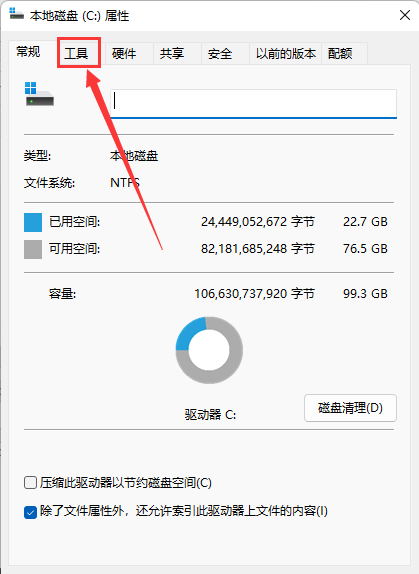
Wie lösche ich die Festplattenfragmentierung in Win11? Wie lösche ich die Festplattenfragmentierung in Win11?
Artikeleinführung:Ich glaube, dass viele Benutzer feststellen werden, dass mit zunehmender Computernutzungsdauer viele Dateifragmente auf unseren Computern verbleiben. Wenn eine große Anzahl von Festplattenfragmenten auf dem Computer gespeichert ist, kann dies dazu führen, dass das System hängen bleibt oder sogar abstürzt. Wie werden wir es dann aufräumen? Schauen wir uns an, wie man Festplattenfragmente in Win11 mit dem Editor bereinigt. So beseitigen Sie die Festplattenfragmentierung in Win11 1. Doppelklicken Sie, um diesen Computer zu öffnen, suchen Sie die Festplatte, die defragmentiert werden muss, klicken Sie mit der rechten Maustaste und wählen Sie „Eigenschaften“ aus den angezeigten Optionen. 2. Nachdem Sie das Fenster geöffnet haben, klicken Sie oben auf die Registerkarte „Extras“. 3. Klicken Sie anschließend auf die Schaltfläche „Optimieren“. 4. Zum Schluss können wir auf &ldqu klicken
2024-01-06
Kommentar 0
1414

So bereinigen Sie Datenträgermüll: Win7
Artikeleinführung:Das Win7-System ist ein sehr intelligentes und hervorragendes Computersystem. Bei ständiger Nutzung sind viele Benutzer auf das Problem gestoßen, dass sie die Festplatte bereinigen müssen. Heute stellt Ihnen der Editor ein ausführliches grafisches Tutorial zum Freimachen des Speicherplatzes auf Laufwerk C in Win7 vor. Lösung zum Bereinigen von Festplattenmüll in Win7: Detaillierte Schritte: 1. Doppelklicken Sie auf das Desktop-Computersymbol und öffnen Sie den Ressourcenmanager. 2. Klicken Sie mit der rechten Maustaste auf das Laufwerk C und wählen Sie Eigenschaften. 3. Klicken Sie auf die Registerkarte „Allgemein“ und dann auf „Datenträgerbereinigung“. 4. Warten Sie, bis der Computer berechnet hat, wie viel Speicherplatz freigegeben werden muss. 5. Markieren Sie dann entsprechend Ihrer Auswahl die Dateien, die Sie löschen möchten, und klicken Sie auf OK. 6. Klicken Sie auf Datei löschen. 7. Die Datenträgerbereinigung wird ausgeführt.
2023-12-21
Kommentar 0
718

So reinigen Sie die Festplatte nach der Neuinstallation des Win7-Systems
Artikeleinführung:Wie bereinige ich die Festplatte nach der Neuinstallation des Win7-Systems? Viele Freunde wissen nicht, wie sie die Festplatte nach der Neuinstallation des Systems bereinigen können Sie lösen es einfach. Sie stellen Fragen und schaffen ein besseres System-Spielerlebnis. Einführung in die Reinigung der Festplatte nach der Neuinstallation des Win7-Systems 1. Klicken Sie zunächst mit der rechten Maustaste auf den Computer auf dem Desktop und wählen Sie dann Eigenschaften zum Öffnen aus. 2. Suchen und klicken Sie, um das geöffnete Fenster in der unteren linken Ecke der Seite einzugeben. 3. Suchen Sie es dann auf der linken Seite der neu geöffneten Seite und klicken Sie, um es einzugeben. 4. Dann sehen Sie die Festplattenreinigungsfunktion von Win7 und können die Festplattenreinigungsvorgänge entsprechend Ihren Anforderungen durchführen.
2024-08-14
Kommentar 0
1069

Wie bereinige ich unzureichenden Speicherplatz in Win7? Wie lösche ich Speicherplatz auf dem Laufwerk C im Win7-System?
Artikeleinführung:Wie bereinige ich unzureichenden Speicherplatz in Win7? Kürzlich hat ein Benutzer diese Frage gestellt. Wenn der Computer über einen längeren Zeitraum verwendet wird, sammeln sich viele Junk-Dateien an. Wenn er nicht rechtzeitig gereinigt wird, läuft der Computer langsamer, friert ein usw. Was soll ich tun? wenn der Speicherplatz auf der Systemfestplatte nicht ausreicht? Als Antwort auf dieses Problem bietet dieser Artikel eine detaillierte Lösung, die Sie mit allen teilen können. Werfen wir einen Blick darauf. Wie bereinige ich unzureichenden Speicherplatz in Win7? 1. Öffnen Sie das Gerät, klicken Sie mit der rechten Maustaste auf „Laufwerk C“ und wählen Sie „Eigenschaften“. 2. Wenn das neue Fenster erscheint, klicken Sie auf „Extras“ und „Jetzt defragmentieren“. 3. Wählen Sie abschließend das Laufwerk C aus und klicken Sie auf „Festplattendefragmentierung“.
2024-02-10
Kommentar 0
1407

So bereinigen Sie die Festplatte in Win7 auf einem Desktop-Computer
Artikeleinführung:Ich glaube, dass viele Freunde oft Computer benutzen, aber selten eine Datenträgerbereinigung durchführen, oder noch schlimmer, sie wissen nichts über die Datenträgerbereinigung. Heute werde ich Ihnen erklären, wie man die Datenträgerbereinigung unter WIN7 durchführt. 1. Zuerst öffnen wir Start in der unteren linken Ecke des Computerbildschirms. 2. Nach dem Öffnen ist es schwierig, es zu finden, aber wir können hier suchen. Klicken Sie auf und geben Sie „Datenträgerbereinigung“ ein. 3. Nach der Eingabe wird oben angezeigt, wonach wir suchen. Klicken Sie zum Öffnen. 4. Nach dem Klicken öffnet sich ein kleines Fenster. Klicken Sie auf den Dropdown-Pfeil, um auszuwählen, welche Festplatte Sie bereinigen möchten. 5. Klicken Sie nach der Auswahl auf die Schaltfläche „OK“, um mit dem Scannen des gerade ausgewählten Datenträgers zu beginnen. 6. Nachdem der Scan abgeschlossen ist, wird ein Popup-Fenster angezeigt, das uns auffordert, nicht verwendete Elemente zu löschen. Bitte überprüfen Sie den obigen Abschnitt sorgfältig.
2023-07-18
Kommentar 0
1206
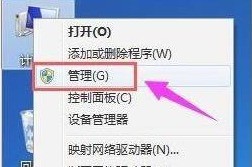
So löschen Sie die Festplatte in Windows 11_Einführung in die Reinigung der Festplattenpartition in Windows 11
Artikeleinführung:1. Öffnen Sie die Computerseite, klicken Sie mit der rechten Maustaste auf das Computersymbol, um das Verwaltungsfenster zu öffnen. 2. Nachdem Sie bestätigt haben, dass die neue Festplattenpartition keine Systemdateien enthält, wählen Sie die Schaltfläche „Datenträgerverwaltung“ unter der Speicherspalte aus. 3. Klicken Sie mit der rechten Maustaste auf die neue Festplatte Partition und suchen Sie sie in der Dropdown-Option. Klicken Sie einfach auf die Schaltfläche „Volume löschen“, um sie zu bereinigen
2024-05-31
Kommentar 0
335

So reinigen Sie das Laufwerk C in Win10, ohne das System zu beeinträchtigen
Artikeleinführung:Da der Computer über einen längeren Zeitraum verwendet wird, befinden sich immer mehr nutzlose Dateien auf dem Laufwerk C des Computers, was sich auf unsere tägliche Computernutzung auswirkt. Lassen Sie uns mit Ihnen teilen, wie Sie das Laufwerk C im Win10-System reinigen. Methode 1. Unbrauchbare Dateien bereinigen 1. Klicken Sie auf die Funktion [Einstellungen] im Menü [Start]. 2. Geben Sie auf der Einstellungsfunktionsseite [Speicher] ein und wählen Sie [Speicheroptimierung aktivieren]. 3. Schalten Sie den Speicherschalter ein und klicken Sie dann, um [Storage Sense konfigurieren oder jetzt ausführen] aufzurufen. 4. Klicken Sie auf [Jetzt bereinigen] und das System bereinigt automatisch unnötige Dateien im Laufwerk C des Computers. Methode 2: Alte Systempakete bereinigen 1. Klicken Sie mit der rechten Maustaste auf [Laufwerk C] und wählen Sie [Eigenschaften]. 2. Klicken Sie in den Eigenschaften des Laufwerks C auf [Datenträgerbereinigung]. 3. Nachdem Sie die Datenträgerbereinigungsseite aufgerufen haben, wählen Sie [System bereinigen
2023-07-19
Kommentar 0
1717

So verwenden Sie Tools zur Datenträgerbereinigung und -defragmentierung für Windows-Computer
Artikeleinführung:Mit der Zeit sammelt sich auf der Festplatte von Windows-Computern eine große Menge nutzloser Daten an. Diese nutzlosen Daten beanspruchen viel Platz, wodurch der Computer langsamer läuft und die Reaktionszeit länger wird. Zu diesem Zeitpunkt kann uns die Verwendung von Windows-Tools zur Datenträgerbereinigung und -defragmentierung dabei helfen, nutzlose Daten zu bereinigen und die Festplatte zu defragmentieren, um die Computerleistung zu verbessern. In diesem Artikel erfahren Sie, wie Sie Tools zur Datenträgerbereinigung und -defragmentierung auf Windows-Computern verwenden, um die Computerleistung zu optimieren. 1. Datenträgerbereinigungstool Das Datenträgerbereinigungstool für Windows-Computer kann dies ganz einfach tun
2023-06-17
Kommentar 0
2526

So geben Sie Speicherplatz auf der lokalen Festplatte C frei
Artikeleinführung:So bereinigen Sie die lokale Festplatte C, wenn sie voll ist. Durch die kontinuierliche Weiterentwicklung der Technologie werden unsere Computer immer häufiger genutzt und es werden immer mehr Daten gespeichert. Was jedoch folgt, ist das Problem des unzureichenden Speicherplatzes. Wenn unsere lokale Festplatte C voll ist, führt dies nicht nur dazu, dass das System langsamer wird, sondern kann auch unsere Arbeitseffizienz beeinträchtigen. Wie sollten wir also die lokale Festplatte C bereinigen, wenn dieses Problem auftritt? Zuerst müssen wir verstehen, was zu wenig Speicherplatz verursacht. Im Allgemeinen sind die folgenden Faktoren häufige Ursachen für unzureichenden Speicherplatz:
2024-02-19
Kommentar 0
898

So bereinigen Sie die Festplattenfragmentierung in Windows 8
Artikeleinführung:Wenn wir täglich Computer verwenden, werden zu viele fragmentierte Dateien den Betrieb unserer Computer beeinträchtigen. Hier ist eine einfache und schnelle Methode, die wir Ihnen vorstellen können. So bereinigen Sie Festplattenfragmente in Win8 1. Klicken Sie auf diesen Computer und suchen Sie die Systemfestplatte, die Sie bereinigen möchten. 2. Klicken Sie mit der rechten Maustaste auf die Festplatte, die Sie bereinigen möchten, und klicken Sie auf „Eigenschaften“. 3. Nach dem Öffnen klicken wir auf die Spalte „Extras“. 4. Klicken Sie auf „Optimieren“. 5. Wählen Sie die Festplatte aus, die Sie bereinigen möchten, und klicken Sie auf „Optimieren“.
2023-12-22
Kommentar 0
1300

Was soll ich tun, wenn der Speicherplatz nach der Datenträgerbereinigung unter Windows 7 kleiner wird? Lösung für den schrumpfenden Speicherplatz nach der Win7-Festplattenbereinigung
Artikeleinführung:Wenn unsere Computer über einen längeren Zeitraum verwendet werden, produzieren sie viel Müll, der Speicherplatz beansprucht. In letzter Zeit haben einige Benutzer, die das Win7-System verwenden, das Problem, dass nach der Festplattenbereinigung weniger Speicherplatz vorhanden ist Ich bin besorgt, ich weiß nicht, wie ich es lösen soll, daher wird der Herausgeber dieses Win7-Tutorials die detaillierte Lösung mit Ihnen teilen. Schauen wir uns die Schritte an. Lösung für den kleineren Speicherplatz nach der Win7-Festplattenbereinigung: 1. Nachdem Sie das Laufwerk C eingegeben haben, klicken Sie mit der rechten Maustaste und wählen Sie die Option „Eigenschaften“ im Dropdown-Feld. 2. Klicken Sie dann auf der Eigenschaftenseite auf die Schaltfläche „Festplattenbereinigung“. 3. Zu diesem Zeitpunkt bereinigt der Computer automatisch die Junk-Dateien auf der Festplatte. 4. Klicken Sie auf die Tool-Optionen, suchen Sie dann nach „Jetzt defragmentieren“ und klicken Sie darauf. 5. Zu diesem Zeitpunkt müssen wir uns für magnetisch entscheiden
2024-02-10
Kommentar 0
560

Ausführliche Erklärung zur Lösung des Datenträgerbereinigungsproblems im Win11-System
Artikeleinführung:Viele Benutzer sind bei der Verwendung des Win11-Systems auf das Problem von zu viel Datenträgermüll gestoßen, stellen jedoch manchmal fest, dass sie die herkömmliche Datenträgerbereinigung nicht durchführen können. Dies kann auf einen Systemkonflikt zurückzuführen sein. Wir müssen nur den entsprechenden Ordner in der Systemverwaltung löschen. Was tun, wenn die Festplatte in Windows 11 nicht bereinigt werden kann? 1. Ursprünglich konnten wir in den Festplatteneigenschaften die Datenträgerbereinigung auswählen, um die Festplatte zu bereinigen, es kann jedoch zu Situationen kommen, in denen die Festplatte nicht bereinigt werden kann. 2. Zu diesem Zeitpunkt klicken wir mit der rechten Maustaste auf das Startmenü und suchen nach „Computerverwaltung“. 3. Klicken Sie dann auf „Taskplaner“ und wählen Sie „Taskplaner-Bibliothek“. 4. Suchen Sie dann die Datei „defrag“ im Ordner „Windows“. lösche es einfach.
2024-01-02
Kommentar 0
870